Apple मेल में स्मार्ट मेलबॉक्स के साथ अपने ईमेल को कैसे व्यवस्थित करें
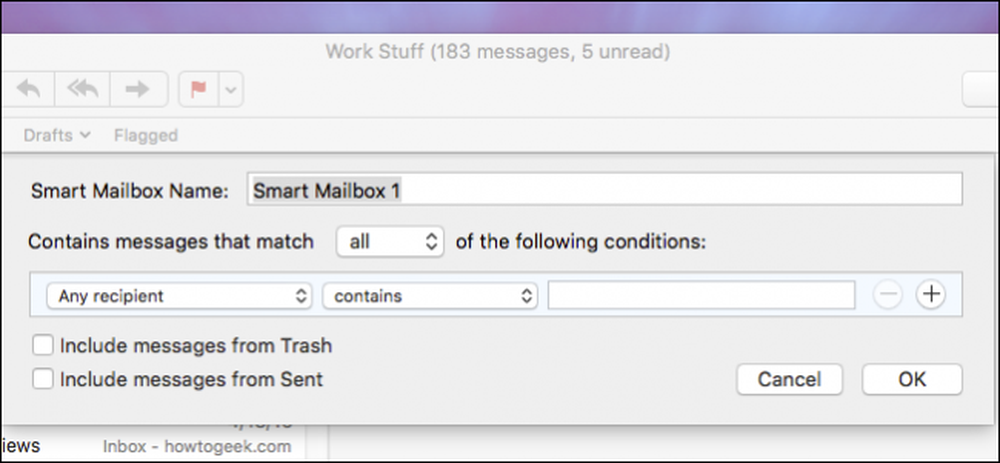
Apple मेल की अधिक पेचीदा विशेषताओं में से एक स्मार्ट मेलबॉक्स है, जो नियमों के पूर्व निर्धारित सेट के अनुसार आपके मेल को मिलाता है। आप मेल वास्तव में इन स्मार्ट मेलबॉक्सों में स्थानांतरित नहीं होते हैं, यह सिर्फ ऐसा प्रतीत होता है जैसे यह है.
स्मार्ट मेलबॉक्स नियम (उर्फ फिल्टर) की तरह होते हैं, लेकिन संदेशों के बजाय फ़िल्टर के मानदंडों के आधार पर ध्वजांकित, कॉपी या स्थानांतरित किए जाने के बाद, वे आपके इनबॉक्स में ही रहते हैं दिखाई मानो उन्हें स्थानांतरित कर दिया गया हो। स्मार्ट मेलबॉक्स एक निश्चित परियोजना या वार्तालाप से संबंधित मेल को व्यवस्थित करने का एक शानदार तरीका है, वास्तव में इसे किसी भी तरह से प्रभावित किए बिना.
आज हम आपको स्मार्ट मेलबॉक्स के इनसाइड और आउटसाइड देने जा रहे हैं, जिसमें उन्हें सेट और एडिट करना भी शामिल है ताकि आप कुछ समय में स्मार्ट मेलबॉक्स बन जाएं.
आपका पहला स्मार्ट मेलबॉक्स बनाना
शुरू करने के लिए, "मेलबॉक्स" मेनू पर क्लिक करें और फिर "नया स्मार्ट मेलबॉक्स ...".
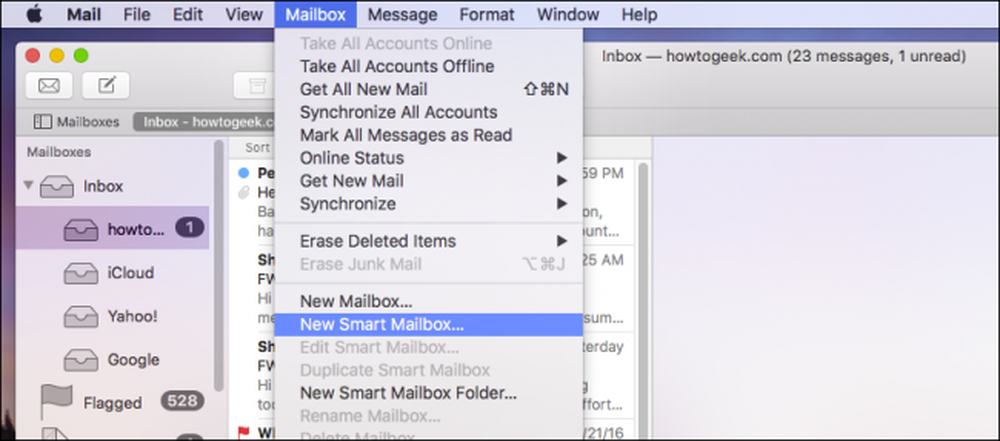
आगे बढ़ो और अपने स्मार्ट मेलबॉक्स को एक उपयुक्त नाम दें। हमारे उदाहरण में, हम एक ही स्थान पर सभी कार्य पत्राचार को इकट्ठा करने के लिए एक स्मार्ट मेलबॉक्स बनाने जा रहे हैं। याद रखें, इन ई-मेल को इनबॉक्स से स्थानांतरित नहीं किया जाएगा, वे बस दिखाई देंगे जैसे कि वे हैं.

अगला, यह हमारे नियम का निर्माण करने का समय है, जो वास्तविक मेल नियमों के साथ काम करता है। इस नियम के सही ढंग से काम करने के लिए, संदेशों को निर्धारित की गई स्थिति के "किसी भी" से मेल खाना चाहिए। यह विशेष नियम आसान है, हम जो कुछ भी कर रहे हैं वह एक मेलबॉक्स बना रहा है जहां "काम से" लोगों को संदेश मिल सकते हैं। इस तरह, हमें इन संदेशों के लिए अपने इनबॉक्स के माध्यम से खोज करने या उन्हें स्थानांतरित करने की आवश्यकता नहीं है.
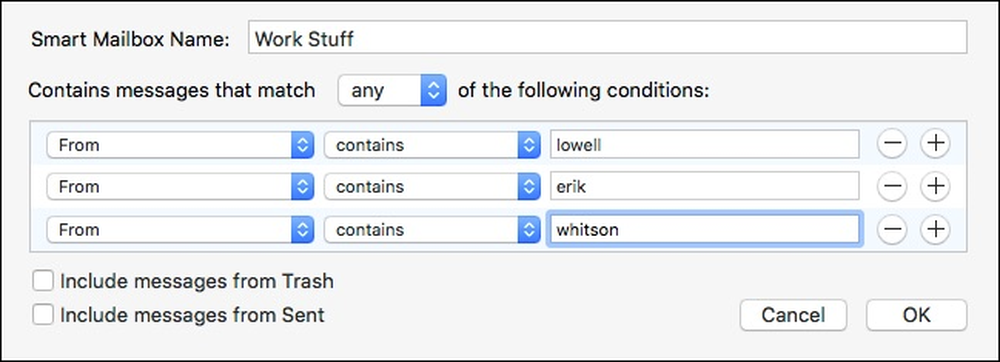
यह नियम बहुत जटिल नहीं है। इसके अलावा, संदेश प्रभावित नहीं होंगे जैसे वे नियमों के साथ हो सकते हैं। उदाहरण के लिए, संदेश के स्वरूप को बदलने के लिए संदेशों को ध्वजांकित, रंगीन या कुछ भी नहीं किया जाएगा, वे केवल स्मार्ट मेलबॉक्स नियम में निर्धारित मानदंडों के अनुसार एकत्रित किए जाएंगे.
जब आप पूरा कर लेते हैं, तो आप अपने स्मार्ट मेलबॉक्स को साइडबार में "स्मार्ट मेलबॉक्स" लेबल वाले अनुभाग में पा सकते हैं। जैसा कि आप निम्न स्क्रीनशॉट से देख सकते हैं, कोई भी काम से संबंधित ई-मेल हमारे नए बनाए गए स्मार्ट मेलबॉक्स में दिखाई देते हैं.

आइए एक और सरल स्मार्ट मेलबॉक्स बनाएं ताकि आपको यह विचार मिल सके। इस उदाहरण में, हम एक स्मार्ट मेलबॉक्स बनाने जा रहे हैं जिसमें संदेशों का उत्तर दिया गया है और उन्हें ध्वजांकित किया गया है। इसका मतलब है कि प्रत्येक संदेश को पूरा करना होगा सब मेलबॉक्स का हिस्सा बनने के लिए आवश्यकताएं.
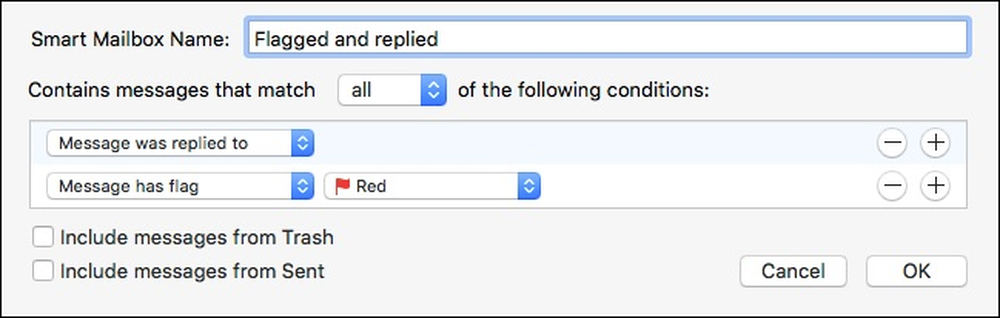
यह इतना सरल है। इन संदेशों को अब इनबॉक्स में छोड़े बिना एक ही मेलबॉक्स में "हेरिड" किया जाता है.
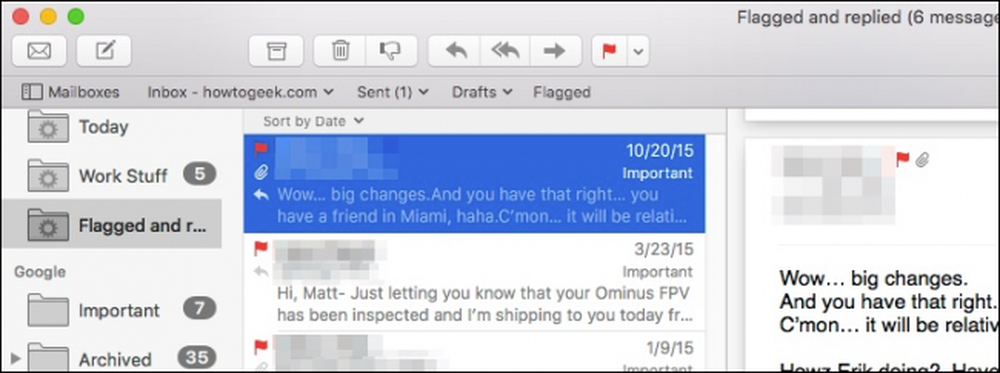
इसलिए, आप सभी प्रकार के उद्देश्यों के लिए स्मार्ट मेलबॉक्स सेट कर सकते हैं, चाहे वह काम के लिए हो, व्यक्तिगत हो, या कुछ और, और वे किसी भी तरह से बदले नहीं जाएंगे। यह आपके ई-मेल को व्यवस्थित करने का एक अच्छा, गैर-विनाशकारी तरीका है, इस प्रकार आपको आश्वस्त करने की अनुमति देता है कि आप विशिष्ट रूप से जल्दी और आसानी से मिल सकते हैं.
स्मार्ट मेलबॉक्स और स्मार्ट मेलबॉक्स फ़ोल्डर के बीच अंतर
आपने पहले स्क्रीनशॉट में देखा होगा, दो नए स्मार्ट मेलबॉक्स विकल्प हैं: नया स्मार्ट मेलबॉक्स और नया स्मार्ट मेलबॉक्स फ़ोल्डर। क्या फर्क पड़ता है?
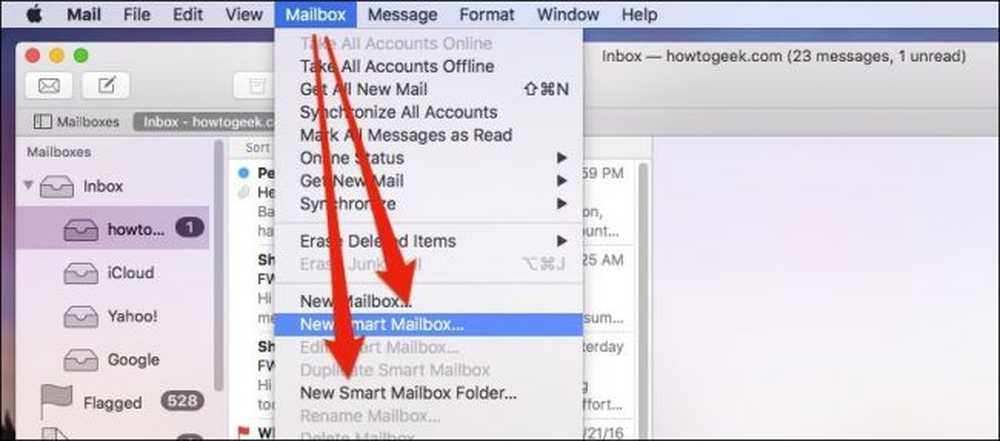
मूल रूप से, यदि आपके पास विभिन्न उद्देश्यों के बहुत सारे स्मार्ट मेलबॉक्स हैं, तो आप एक फ़ोल्डर बना सकते हैं जिसमें समान स्मार्ट मेलबॉक्सों को एक स्थान पर संकलित किया जा सके। उदाहरण के लिए, यदि आपके पास कुछ काम से संबंधित स्मार्ट मेलबॉक्स हैं, तो आप एक फ़ोल्डर बना सकते हैं जिसमें उन्हें रखना है। इस तरह से आपके पास उन्हें जांचने के लिए एक ही जगह है, बजाय अन्य असंबंधित लोगों की सूची में स्क्रॉल करने के लिए.
यदि आपके पास स्मार्ट मेलबॉक्सेज़ के लिए नियम बनाने का काम नहीं है, तो हम आपको यह जानने के लिए मेल नियमों को बनाने के लिए पढ़ने के लिए प्रोत्साहित करते हैं कि क्या शामिल है। इस तरह, आपको कम से कम बुनियादी बातों का बेहतर विचार होगा लेकिन आपको शायद थोड़ा परीक्षण और त्रुटि के साथ परिणाम प्राप्त करने में बहुत परेशानी नहीं होगी।.




